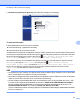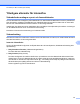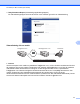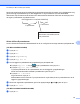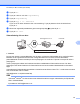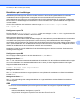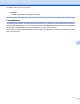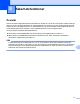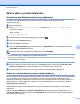Network User's Guide
Table Of Contents
- Bruksanvisning för nätverksanvändare
- Tillämpliga modeller
- Definitioner av anmärkningar
- Meddelande om sammanställning och publicering
- VIKTIGT MEDDELANDE
- Innehållsförteckning
- Nätverkshantering
- 1 Introduktion
- 2 Ändra maskinens nätverksinställningar
- 3 Konfigurera maskinen för ett trådlöst nätverk
- 4 Inställningar på kontrollpanelen
- Nätverksinställningar
- TCP/IP
- Inställningsguide (endast trådlöst nätverk)
- WPS (Wi‑Fi Protected Setup)/AOSS™ (endast trådlöst nätverk)
- WPS med pinkod (endast trådlöst nätverk)
- WLAN-status (endast trådlöst nätverk)
- Ethernet (endast trådbundet nätverk)
- MAC-adress
- E‑post / IFAX (För MFC‑modeller) (Tillgängligt när IFAX har hämtats)
- Nätverks I/F
- Återställa nätverksinställningarna till fabriksinställningarna
- Skriva ut nätverkskonfigurationsrapporten
- Skriva ut WLAN-rapporten
- Funktionstabell och fabriksinställningar
- Nätverksinställningar
- 5 Webbaserad hantering
- Översikt
- Konfigurera maskininställningarna med Webbaserad hantering (webbläsare)
- Secure Function Lock 2.0 (Säkert funktionslås 2.0)
- Synkronisera med SNTP-server
- Ändra konfigurationen för Skanna till FTP med en webbläsare
- Ändra konfigurationen för Skanna till nätverk med en webbläsare
- Ändra konfigurationen för LDAP med en webbläsare (För MFC‑J4510DW/J4710DW) (kan hämtas)
- 6 Hantering av LDAP (För MFC‑J4510DW/J4710DW)
- 7 Internetfax (För MFC‑modeller) (kan hämtas)
- 8 Säkerhetsfunktioner
- 9 Felsökning
- Nätverksordlista
- 10 Typer av nätverksanslutningar och protokoll
- 11 Konfigurera maskinen för ett nätverk
- 12 Villkor och begrepp inom trådlöst nätverk
- 13 Ytterligare nätverksinställningar från Windows®
- Typer av ytterligare nätverksinställningar
- Installera drivrutiner som används för utskrift och skanning via Web Services (Windows Vista® och Wi ...
- Avinstallera drivrutiner som använts för utskrift och skanning via Web Services (Windows Vista® och ...
- Installation för nätverksutskrift och skanning för infrastrukturläge vid användning av Vertical Pair ...
- Bilagor
- Register
- brother SWE
Internetfax (För MFC-modeller) (kan hämtas)
70
7
Bekräftelse på överföringar
Bekräftelse på överföringar har stöd för två olika funktioner. Med överföringsbekräftelsen för skickade
meddelanden kan du begära att den mottagande enheten ska bekräfta att Internetfaxet eller e-
postmeddelandet har tagits emot och behandlats. Med överföringsbekräftelsen för mottagna meddelanden
kan du skicka en standardrapport till avsändaren när ett Internetfax eller e-postmeddelande har tagits emot
och behandlats.
Om du vill använda den här funktionen måste du ange Bekräftelse i Kon. e-post RX och
Kon. e-post TX.
Konfigurera e-post TX
Du kan ange att Bekräftelse i Kon. e-post TX ska vara antingen På eller Av. Vid På ingår ett extra fält
med information i skickade bilddata. Fältet heter MDN.
MDN (Message Disposition Notification):
Informationen i det här fältet innebär att status begärs för Internetfaxet/e-postmeddelandet som levererades
med SMTP-transportsystemet (Simple Mail Transfer Protocol). När meddelandet har nått mottagaren
används den här informationen när maskinen eller användaren läser eller skriver ut det mottagna Internetfaxet
eller e-postmeddelandet. Om meddelandet till exempel visas eller skrivs ut skickar den mottagande enheten
tillbaka ett meddelande till den avsändande maskinen eller användaren.
Mottagaren måste ha stöd för MDN-fältet för att bekräftelserapporten ska kunna skickas. Saknas det här
stödet ignoreras begäran.
Konfigurera e-post RX
De tre möjliga inställningarna för det här alternativet är På, MDN eller Av.
Mottagarbekräftelse ”På”
När ”På” har valts skickas ett standardmeddelande till avsändaren för att bekräfta att meddelandet har tagits
emot och behandlats. Hur standardmeddelandena ser ut beror på vilken åtgärd avsändaren har begärt.
Rapportmeddelandena består av:
LYCKAT : Mottaget från: <E-postadress>
Mottagarbekräftelse ”MDN”
När ”MDN” är aktiverat skickas en rapport (beskriven ovan) tillbaka till avsändaren om fältet för bekräftelse
innehöll ”MDN”.
Mottagarbekräftelse ”Av”
När ”Av” har valts stängs alla mottagarbekräftelser av. Inga bekräftelser skickas tillbaka till avsändaren
oavsett begäran.
OBS
Om du vill ta emot bekräftelser på överföringar korrekt måste du konfigurera följande inställningar.
• Avsändare
• Aktivera Bekräftelse i Konfigurera e-post TX.
• Ange Rubrik i Konfigurera e-post RX som Alla eller Ämne+Från+Till.